 |
|
|
| |
名片设计 CorelDRAW Illustrator AuotoCAD Painter 其他软件 Photoshop Fireworks Flash |
|
在开始校正照片颜色前,首先安装“DEC Tools”滤镜插件。单击下载 本例主要介绍使用Photoshop的第三方滤镜(外挂滤镜)—DEC Tools对偏色的照片进行简朴的颜色校正。 最终效果:  素材图片:  1、打开偏色的照片,然后在菜单栏中选择“滤镜—DEC Tools—自动修缮”命令,调节“自动平衡”、“色彩饱和度”、“中调对比度”、“锐化”等参数以去除照片的黄色,如图所示。 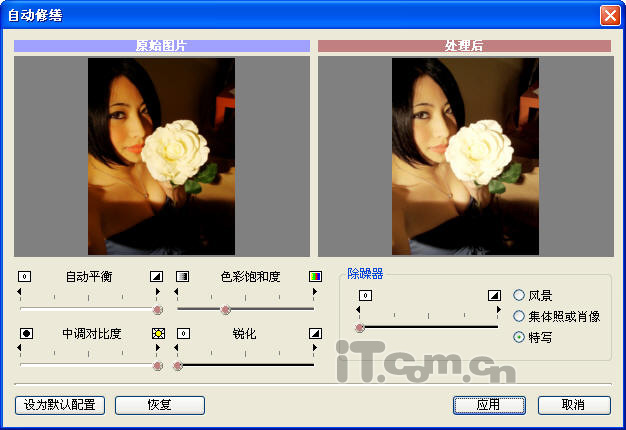 2、对除照片的黄色后,发现照片还残留小量的偏黄色,此时可选择“滤镜—DEC Tools—智能色彩还原”命令,设置“色彩还原”,进行一步校正照片的颜色,如图所示。 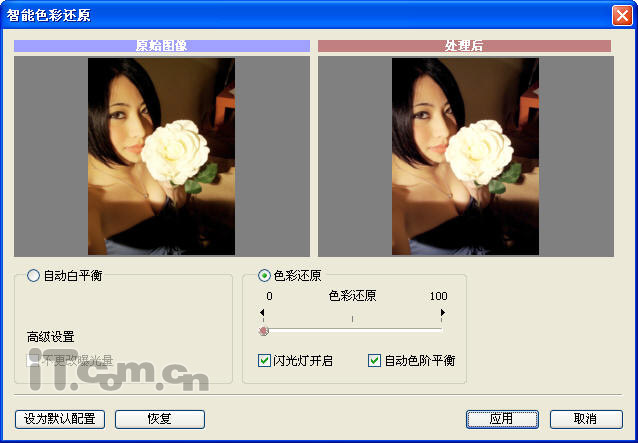 效果如下图所示。  3、使用“魔棒工具”选择“花朵”,并按下Ctrl+Alf+D快捷键进行羽化,如图所示。  4、在菜单栏中选择“滤镜—锐化—智能锐化”命令,设置“数量”、“半径”等参数,使用“花朵”变得更清楚,如图所示。 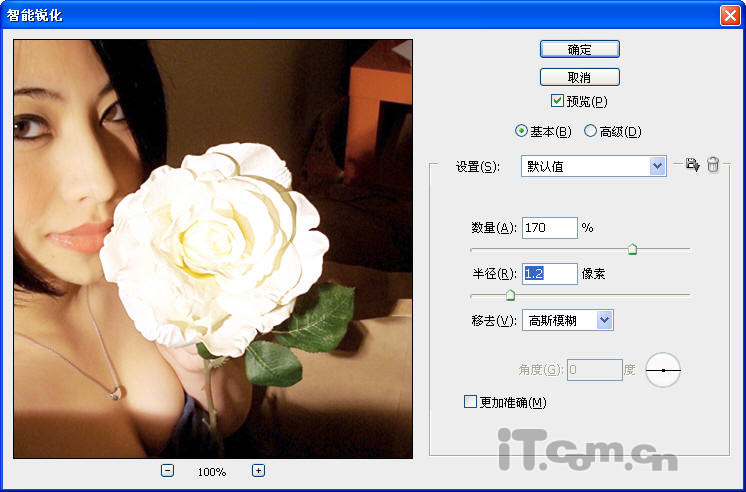 5、使用“魔棒工具”选择“叶子”,并对选区进行羽化,如图所示。  6、在菜单栏中选择“滤镜—Topaz Vivacity—Topaz Sharpen”命令,设置“锐利”、“范围”、“边角脆化”和“噪点密度”的参数,使用“叶子”显得更有质感,如图所示。 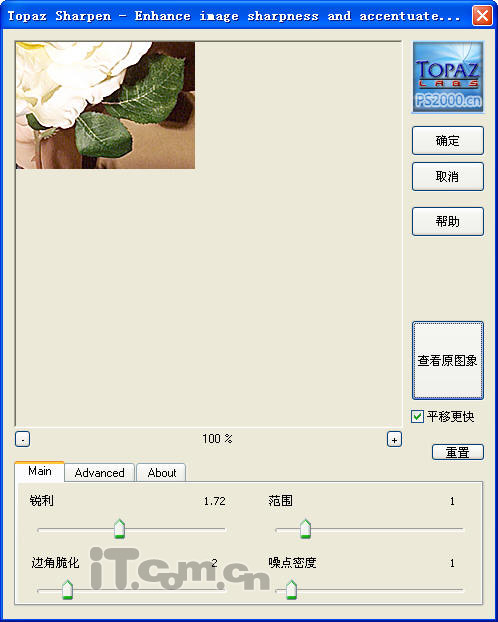 7、放大人物的面部,发现面部上有小许发丝,可以使用“涂抹工具”对发比进行涂抹,以去除发丝。 涂抹前:  涂抹后:  8、最后可以使用“Topaz”和“DEC Tools”滤镜对照片进一步修饰,如图所示。 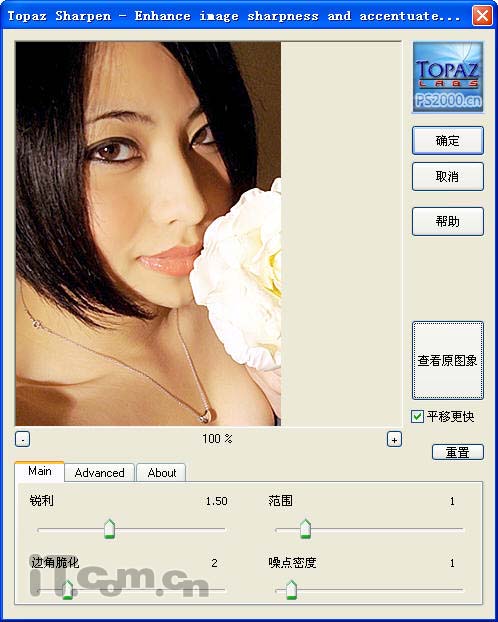 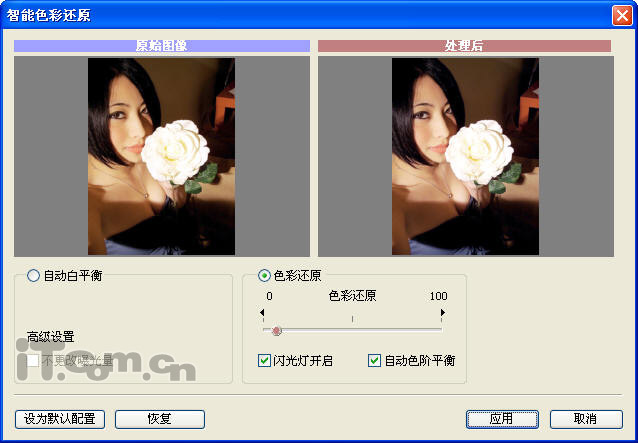 9、最终效果如图所示。  返回类别: Photoshop教程 上一教程: 利用素材图简朴制作水墨画效果 下一教程: Photoshop把古装美女转手绘效果 您可以阅读与"PS外挂滤镜DEC Tools校正偏色照片"相关的教程: · PS结合外挂滤镜制作强对比高清楚照片 · 终极的武器PS外挂滤镜器 · Photoshop偏色照片校正方式 · 外国PS专家保密的偏色照片处理方式 · 使用通道混合器修正偏色照片 |
| 快精灵印艺坊 版权所有 |
首页 |
||